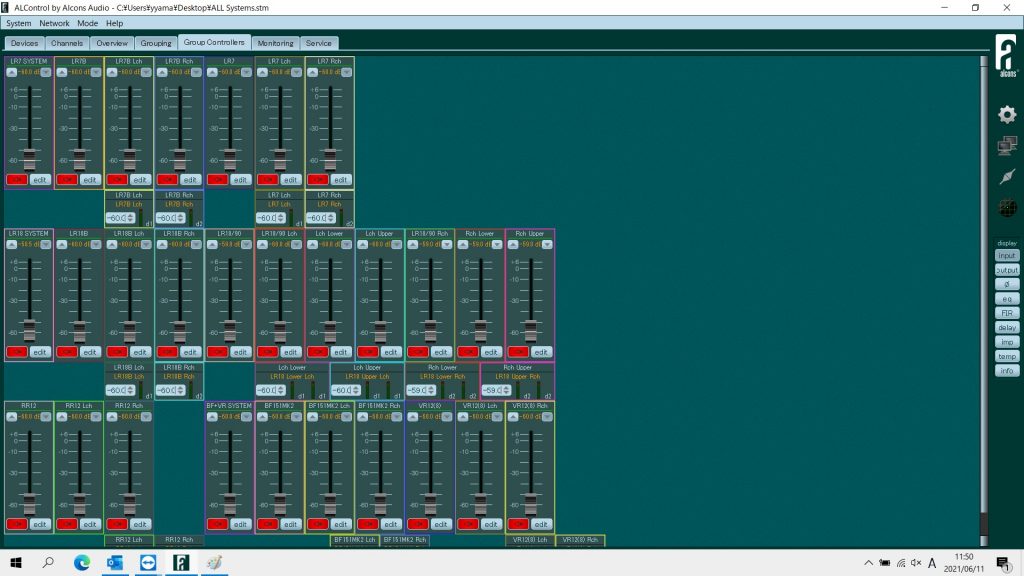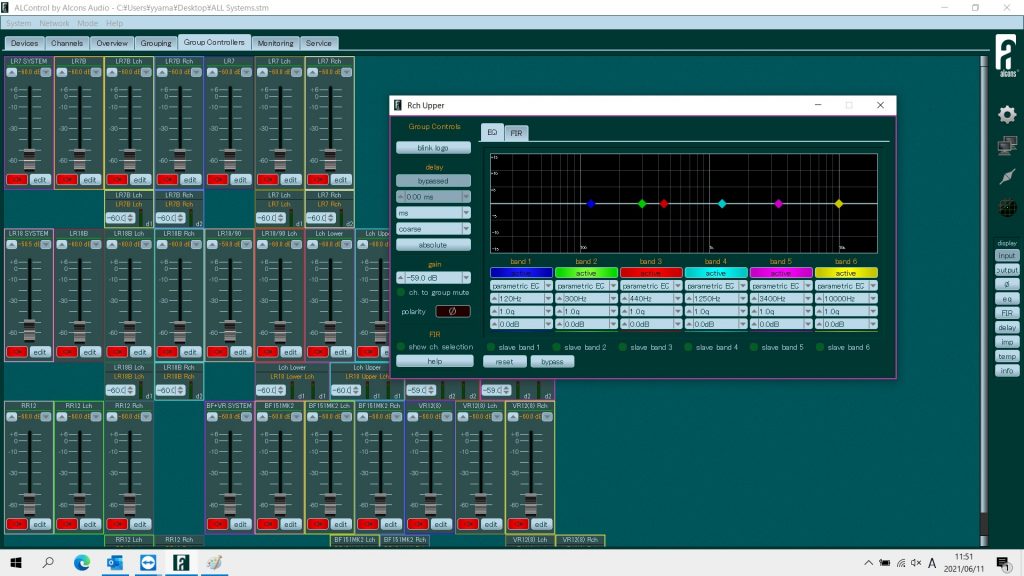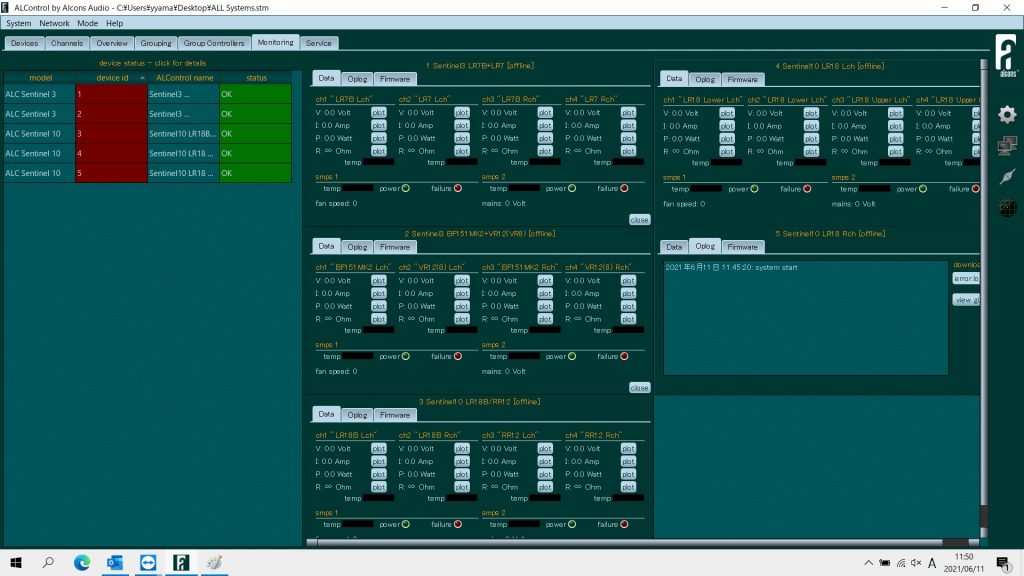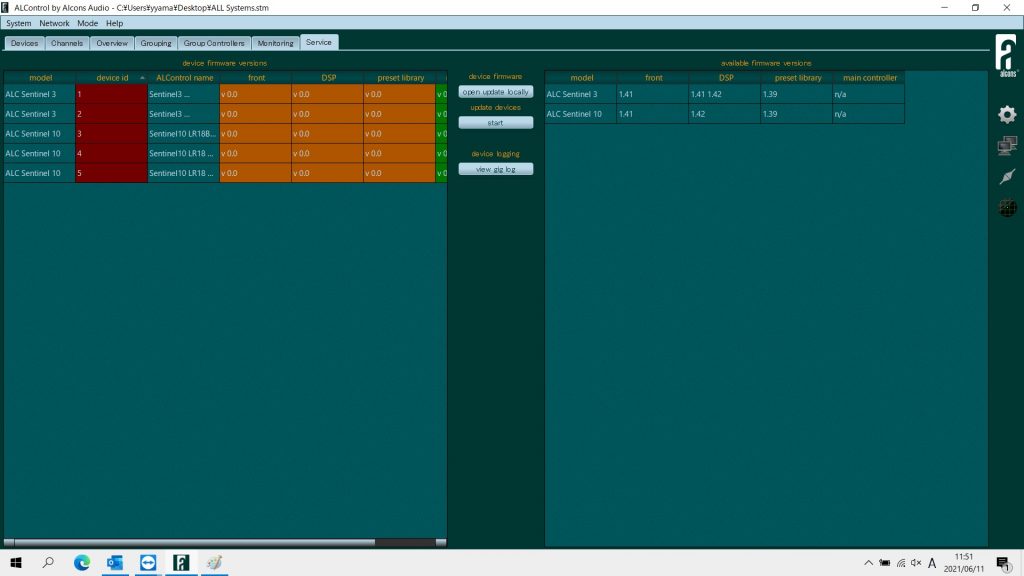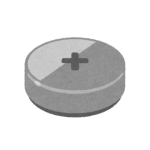What’s ALCONS AUDIO Vol.7【コントロールソフトウェア:ALControl編 続き】
- 2021.07.09
- 雑記
- ALCONS AUDIO

今日はジェットコースターの日、スタッフPです。
本日のWhat’s ALCONS AUDIO Vol.6は、Sentinelのコントロールソフトウェア:ALControl編の続きです。
過去の記事はコチラ
Vol.1 会社案内編
Vol.2 リボンドライバー編
Vol.3 リボンドライバー編(続き)
Vol.4 指向性編
Vol.5 ALC Sentinel編
Vol.6 ALControl編
前回はグルーピングタブまでご説明させて頂きましたので、本日はグループコントローラータブの説明から進めていきたいと思います。
⑤グループコントローラータブ
ここではグルーピングタブで設定した、グループとサブグループごとのフェーダーが表示されます。
このフェーダーはドラッグ&ドロップで任意の場所に移動でき、自由にデザイン出来ます。
アンプの各チャンネルは小さなディスプレイ(下図フェーダー下の四角い窓)として表示され、右側のバーで選んだ情報(Input、Output、位相、EQ、FIR、ディレイ、インピーダンス、温度、インフォメーション)が表示されます。
フェーダーの操作やミュートのON/OFF、editモードへのアサイン等、Sentinelを遠隔操作する場合は主にこのタブを使用します。
⑥エディットウィンドウ
グループコントローラータブ内のフェーダーについているeditボタンを押すことで、エディットウィンドウが開きます。
このウィンドウではディレイの設定、ゲインの調整、位相反転、6バンドのPEQ、FIRフィルターのロード及び編集等を行います。
設定により、一つ上層階のグループ及びサブグループで変更したPEQの値を、下層階のサブグループに反映させることも出来ます。
⑦モニタリングタブ
ここではSentinelの状態を可視化することが出来ます。
ネットワーク上にあるSentinelが左ページに表示されていますので、その上でクリックすることで右ページに情報ウィンドウが表示されます。
情報ウィンドウのDataタブでは、各チャンネルアウトプットごとの電圧(Volt)、電流(Amp)、電力(Watt)、抵抗値(Ohm)、パワーアンプ部の温度、電源部の温度、ファンスピード、電圧等を監視できます。
電圧(Volt)、電流(Amp)、電力(Watt)、抵抗値(Ohm)はplotボタンを押すことで、時間軸でデータを監視することも可能です。
OplogタブではSentinelのログを、Firmwareタブでは各ファームウェアのバージョンを確認できます。
⑧サービスタブ
最後のこのタブは、Sentinelの各ファームウェア(front、DSP、preset library、main controller)のアップデートを行うことが出来ます。
※最新のファームウェアデータは、Alcons Audioのウェブサイトからダウンロード可能です。

サービスタブ
2週にわたってお届けしたALControl編も、これにて終了となります。
次回はWhat’s ALCONS AUDIO最終回、シミュレーションソフト【Alcons Ribbon Calculator™】編をお届けします。
ALControlは無料ソフトウェアです。
下記リンクからメールアドレスを登録することで入手可能です。
Remote Control – Alcons Audio
Sentinelパワーアンプ/スピーカーコントローラーの詳細はコチラ
ALC Sentinel Series

大阪本社勤務。音響機器担当。主にWharfedale ProやALCONS AUDIO製品について投稿します。記事一覧
-
前の記事

【Zero88 / Silver Star / e-lite】照明製品一部価格改定のご案内 2021.07.09
-
次の記事

【EK PRO】 H1のご紹介 / zero88一部製品 8月1日より定価アップのお知らせ 2021.07.12